
Michael Cain
0
1959
450
Bildiğiniz gibi, macOS'u internet kurtarma yoluyla bilgisayarınıza yeniden yükleyebilirsiniz. Ancak macOS'u yüklemek için önyüklenebilir bir USB sürücü oluşturabileceğinizi biliyor muydunuz? Bu, normal şekilde çalışmazsa Mac'inizi farklı bir kaynaktan önyüklemenizi sağlar ve birden fazla makineye yükleme işlemini kolaylaştırır.
Nasıl yapılacağını görelim bakalım.
Mac'i yüklemek için bir USB Flash Sürücü Seçme
USB flash sürücüler her zamankinden daha ucuz olduğundan, bu görev için fazla harcama yapmanız gerekmeyecek. Ancak, saygın bir mağazadan bir ad markalı flash sürücü (SanDisk, Kingston veya PNY gibi) satın aldığınızdan emin olun. EBay gibi sitelerde şüphesiz yüksek depolama alanlarına sahip süper ucuz sürücülerden uzak durun.
Bu sürücüler işletim sisteminize yanlış bir boyut bildirmek için bellenimlerini hackliyorlar. Aktarım hızları sadece acı verici bir şekilde yavaşlamayacak, aynı zamanda bunların kullanılması veri kaybına ve hatta zarar görmüş bir USB portuna neden olabilir.
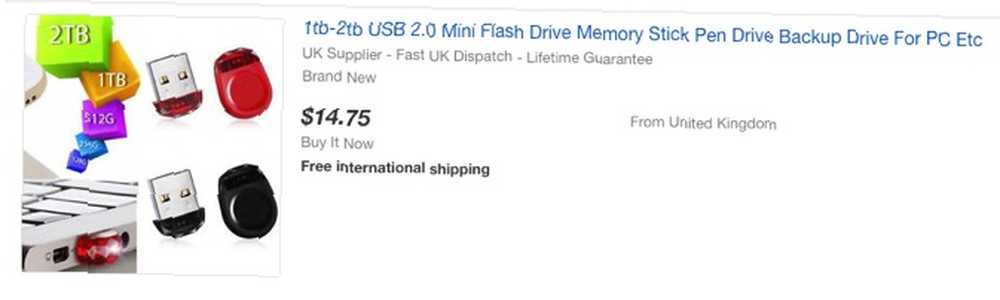
Ayrıca, Mac'inizde hangi bağlantı noktalarının bulunduğunu kontrol edin. 12 "MacBook'un tek bir USB-C bağlantı noktası vardır, 2016 ve sonraki sürümlerden MacBook Pro modelleri yalnızca USB-C bağlantı noktalarına sahiptir. Neyse ki, mevcut USB-C sürücüleri vardır ya da bir USB-C - USB-A adaptörü kullanabilirsiniz..
En az 16 GB boyutunda bir USB 3.0 sürücüsü ile gitmek en iyisidir. Samsung BAR Plus, para için iyi bir genel değerdir; daha fazla seçenek için satın alabileceğiniz en hızlı USB 3.0 sürücülerini vurguladık.
USB Flash Sürücünüzü Biçimlendirme
Mac'te yalnızca macOS için önyüklenebilir bir yükleyici oluşturabilirsiniz. Üzerinde veri olan bir flash sürücü kullanıyorsanız, bir andaki her şeyi sileceğiniz gibi önemli dosyaları yedeklediğinizden emin olun..
Finder'ı açın. Şu yöne rotayı ayarla Uygulamalar > Araçlar, ve aç Disk yardımcı programı. Flash sürücünüzü aşağıdaki dış sol bölmedeki bölüm. Seçtikten sonra, üzerine tıklayın. silmek üst kısımdaki düğme.
Bir dostu ad seçin (sonra kullanacağınız) ve seçtiğinizden emin olun. Mac OS Extended (Günlüklü) biçim için. Son olarak, tıklayın silmek ve bu adımı bitirdiniz.
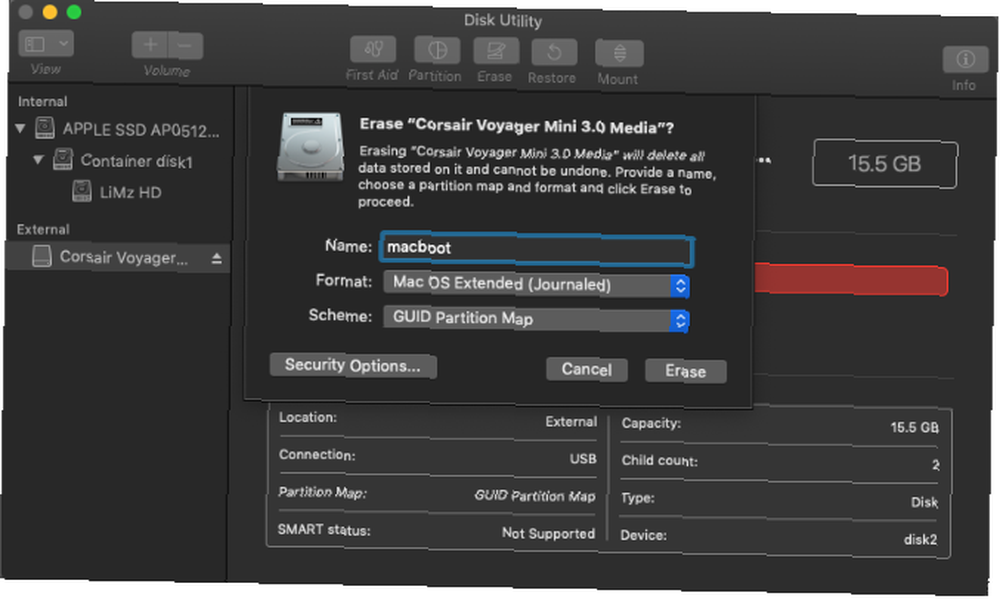
MacOS Installer'ı indirme
MacOS yükleyicisini indirmek için Uygulama mağazası ve macOS sürümünüzü arayın. Tıkla İndir Eğer High Sierra ya da daha önceleri iseniz.
macOS Mojave, yükleyiciyi indirmek için Sistem Tercihlerinizi açtığından biraz farklıdır. Bunun nedeni, Mojave’deki değişikliklerden birinin güncellemeleri yüklemek için yeni bir yöntem olmasıdır..
Her iki durumda da, yükleyici açıldığında, kuruluma devam etmeden çıkın.
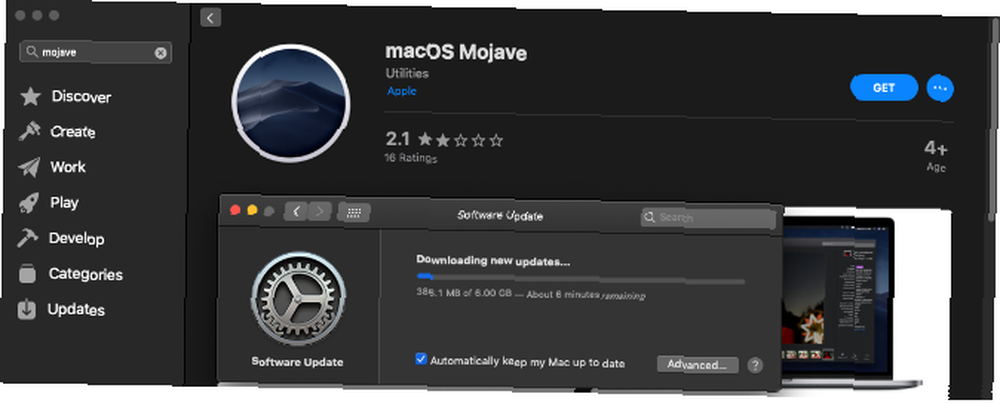
Terminal Kullanarak Önyüklenebilir Bir USB Oluşturma
Terminal, önyüklenebilir USB sürücünüzü oluşturmanın en kolay yoludur. Sadece değiştirin MyVolume Yukarıdaki Disk Yardımcı Programı adımında sürücünüze verdiğiniz adla belirtilen komutun bir kısmı.
MacOS'un eski sürümlerinde Mojave ve High Sierra yükleyicileri oluşturmak için komutların biraz farklı olduğunu unutmayın..
Mojave veya High Sierra'da Mojave Yükleyici:
sudo / Uygulamalar / Kurulum \ macOS \ Mojave.app/Contents/Resources/createinstallmedia --volume / Volumes / MyVolumeSierra veya önceki sürümlerinde Mojave yükleyici:
sudo / Uygulamalar / Kurulum \ macOS \ Mojave.app/Contents/Resources/createinstallmedia --volume / Ciltler / MyVolume --applicationpath / Uygulamalar / Yükle \ macOS \ Mojave.appYüksek Sierra'da Yüksek Sierra yükleyici:
sudo / Uygulamalar / Kurulum \ macOS \ High \ Sierra.app/Contents/Resources/createinstallmedia --volume / Volumes / MyVolumeSierra veya önceki sürümlerinde High Sierra yükleyici:
sudo / Uygulamalar / Kurulum \ macOS \ High \ Sierra.app/Contents/Resources/createinstallmedia --volume / Ciltler / MyVolume --applicationpath / Uygulamalar / Yükle \ macOS \ High \ Sierra.appSierra:
sudo / Uygulamalar / Kurulum \ macOS \ Sierra.app/Contents/Resources/createinstallmedia --volume / Ciltler / MyVolume --applicationpath / Uygulamalar / Yükle \ macOS \ Sierra.appEl Capitan:
sudo / Uygulamalar / Kurulum \ OS \ X \ El \ Capitan.app/Contents/Resources/createinstallmedia --volume / Ciltler / MyVolume --applicationpath / Uygulamalar / Kurulum \ OS \ X \ El \ Capitan.appİhtiyacınız olan komutu kopyalayıp Terminal pencerenize yapıştırın ve tuşuna basın. Dönüş tuşuna basın. Parolanızı girdikten sonra, yazarak USB sürücüsünü silmek istediğinizi onaylayın. Y bunu takiben Dönüş.
Terminal şimdi açılacak USB sürücünüzü silecek ve yaratacaktır;.
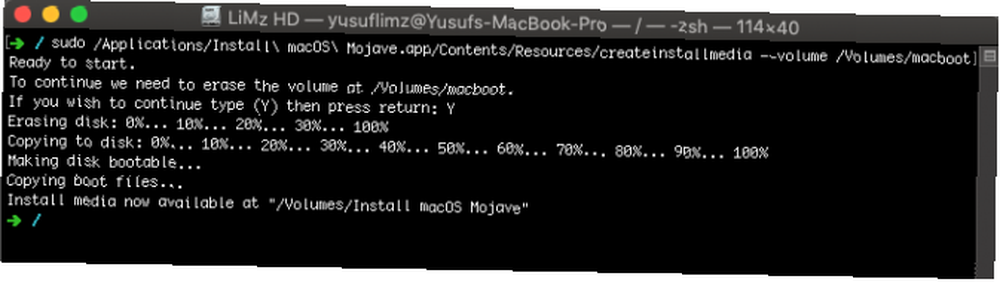
DiskMaker X Kullanarak Önyüklenebilir Bir USB Oluşturma
Terminal'i kullanmaya hayran değilseniz, özellikle önyüklenebilir bir macOS USB sürücüsü oluşturmak için özel olarak tasarlanmış bir üçüncü taraf uygulamasını deneyebilirsiniz. Tercih ettiğiniz macOS versiyonunuzu yukarıda anlatıldığı gibi indirdikten sonra, DiskMaker X'i indirip yükleyebilirsiniz..
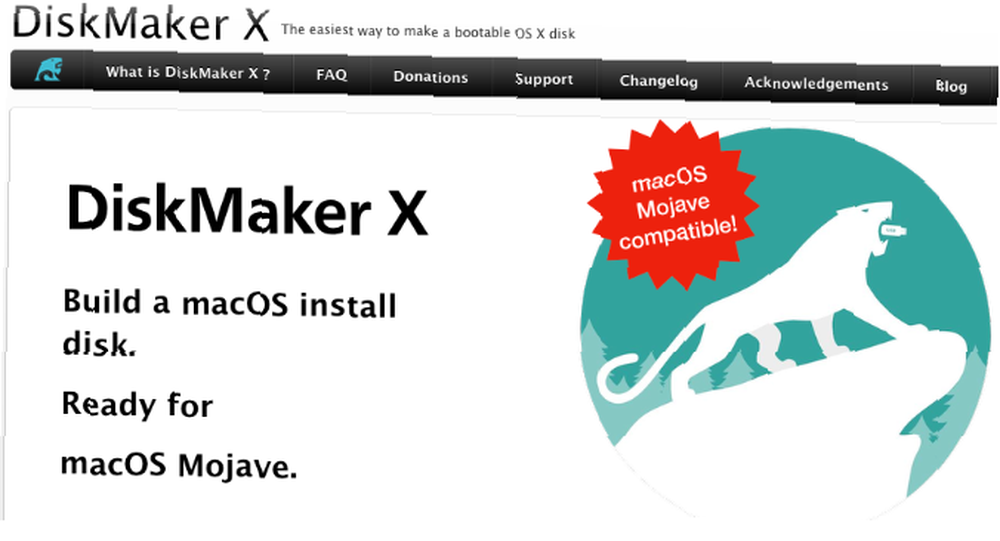
Güncellenmiş güvenliği nedeniyle, macOS Mojave, DiskMaker X kullanmak istiyorsanız, bazı ek adımlar uygulamanız gerekir. Gelecekte uygulamayı kullanmayı düşünmüyorsanız, geliştiriciler, USB sürücünüzü yaptıktan sonra bu değişiklikleri geri almanızı önerir..
Şu yöne rotayı ayarla Sistem Tercihleri > Güvenlik > Gizlilik > Ulaşılabilirlik. Değişiklik yapmak için alttaki kilit simgesini tıklayın ve bilgilerinizi girin..
Sonra tıklayın Artı düğmesini Uygulamalar klasörünü seçin DiskMaker X, ve tıklayın açık. DiskMaker X şimdi listede görünmeli.
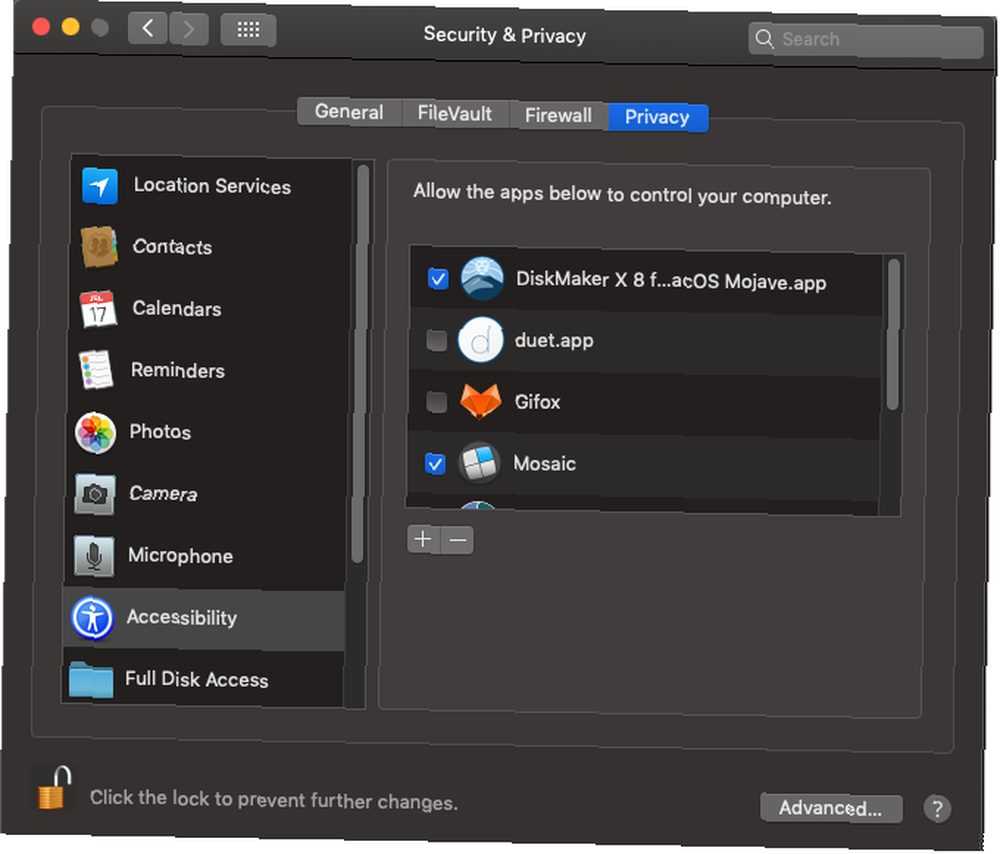
DiskMaker X'i başlattığınız anda, indirdiğiniz macOS yükleyiciyi onaylamanızı ister..
Bir sonraki bilgi istemi, birden çok kurulumlu bir disk oluşturabilmeniz için DiskMaker X'in avantajlarından birini göstermektedir. Bu, USB sürücünüzde birkaç bölüm oluşturabileceğiniz ve her bölümde farklı bir macOS yükleyicisine sahip olabileceğiniz anlamına gelir.
Tek bir yükleme diski oluşturmayı tercih ediyorsanız, Tüm Diski Sil. Son olarak, USB sürücüdeki her şeyi silmek istediğinizi onaylayın..
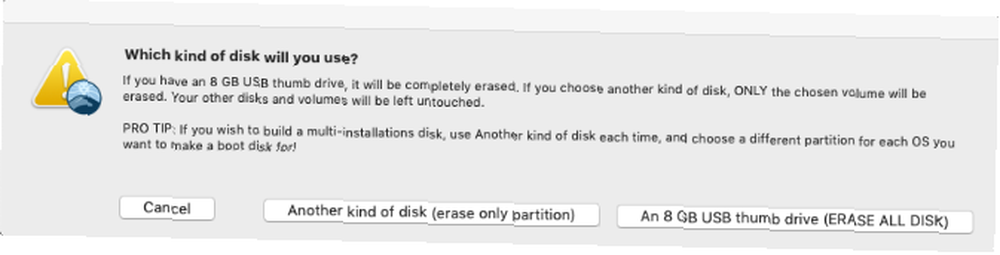
DiskMaker, diskinizi arka planda oluşturmaya ve sizi ilerleyişi konusunda güncellemeye devam edecektir. Birkaç dakika sonra, DiskMaker X önyükleme diskinizin hazır olduğunu bildirir ve nasıl kullanılacağına ilişkin talimatlar verir..
Mac'inizi USB Sürücüden Açma
Şimdi, Mac'inin önyükleme yapmadığı yapışkan bir durumda bulursanız veya yeni bir macOS yüklemesi yapmak istiyorsanız, bir çözümünüz vardır. USB sürücünüzden önyükleme yapabilirsiniz ve macOS yükleyiciyi bir daha indirmeniz gerekmez.
Oluşturduğunuz USB sürücünüzü Mac'inizdeki açık bir USB bağlantı noktasına takın. Sistemi açın veya açıksa yeniden başlatın. Hemen basın ve basılı tutun. Seçenek (Alt) önyüklemeye başladığında klavyenizdeki.
Şimdi USB sürücünüzü başlangıç diski olarak seçme seçeneği görmelisiniz. Seçtikten sonra, sisteminiz USB sürücünüzü başlatacak ve macOS Yardımcı Programları ekran.
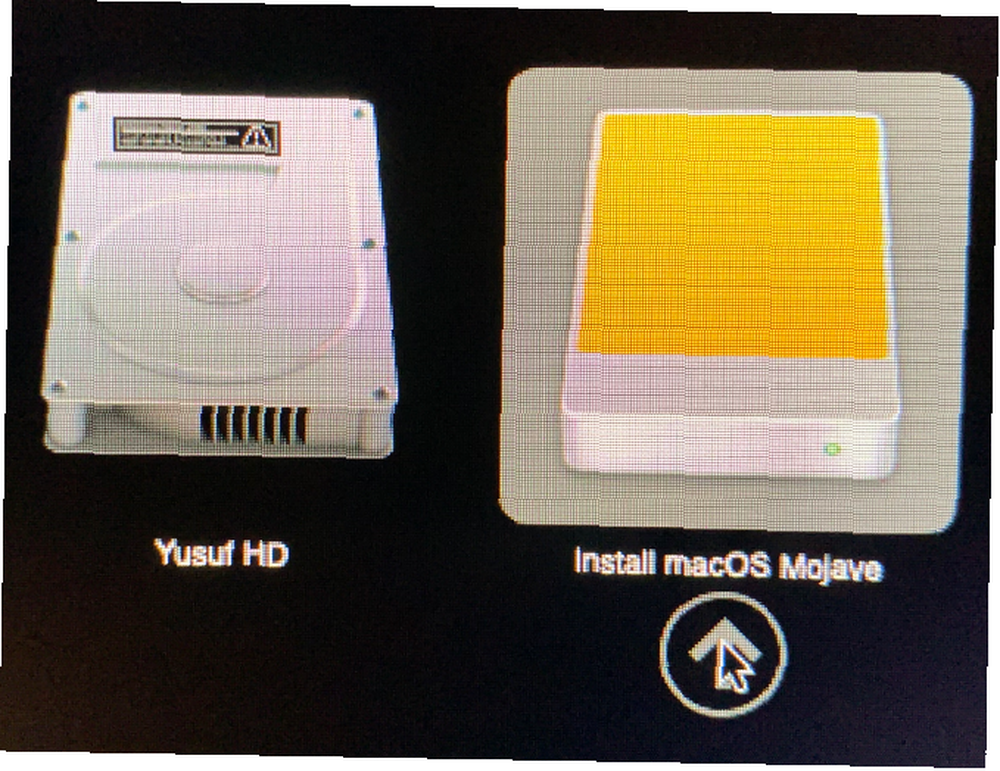
Bazı kablosuz klavyeler bu noktada çalışmayabilir. Zorluk yaşıyorsanız, bunun yerine kablolu bir klavyeyi takın. USB sürücünüzü başlangıç seçeneklerinden biri olarak göremiyorsanız, farklı bir USB bağlantı noktası deneyin..
Önyüklenebilir macOS USB'nizin Kullanımı
MacOS Yardımcı Programları ekranından, yeni bir macOS yüklemesi gerçekleştirebilir, Time Machine yedeklemesinden geri yükleme yapabilir veya Disk Yardımcı Programı gibi araçlara erişebilirsiniz. MacOS'u en son sürüme yükseltmek için USB sürücünüzü de kullanabilirsiniz. Mac'inizi ağ bağlantısı olmadan gidermeniz gerekirse, bu USB sürücü bir cankurtaran olabilir..
Bir USB çubuğuna işletim sistemleri de kurabileceğinizi biliyor muydunuz Bir USB çubuğuna Birden Fazla Önyüklenebilir İşletim Sistemi Nasıl Kurulur Bir USB çubuğuna Birden Çok Önyüklenebilir İşletim Sistemi Nasıl Kurulur Tek bir önyüklenebilir USB'den birden fazla işletim sistemi kurmak ve / veya çalıştırmak istiyorsunuz Çubuk? Bu araçlarla yapabilirsiniz. ? Size nasıl:
Resim Kredisi: karandaev / Depositphotos











